Perplexity下載:安裝1款AI精準回答的App
Perplexity下載有提供Mac和Windows兩種版本,可以直接在電腦使用,類似於瀏覽器應用。本文介紹實際的操作流程,分享相關心得,帶你安裝1款AI搜尋精準回答的App。
一、驗證是否為人類
在使用Perplexity時,也許會跟贊贊小屋一樣,蠻常看到會跳出這一個視窗:「正在驗證您是否是人類,這可能需要幾秒鐘的時間」,這是有點類似首次ChatGPT官網登入的確認機制,想要確認是正常操作。
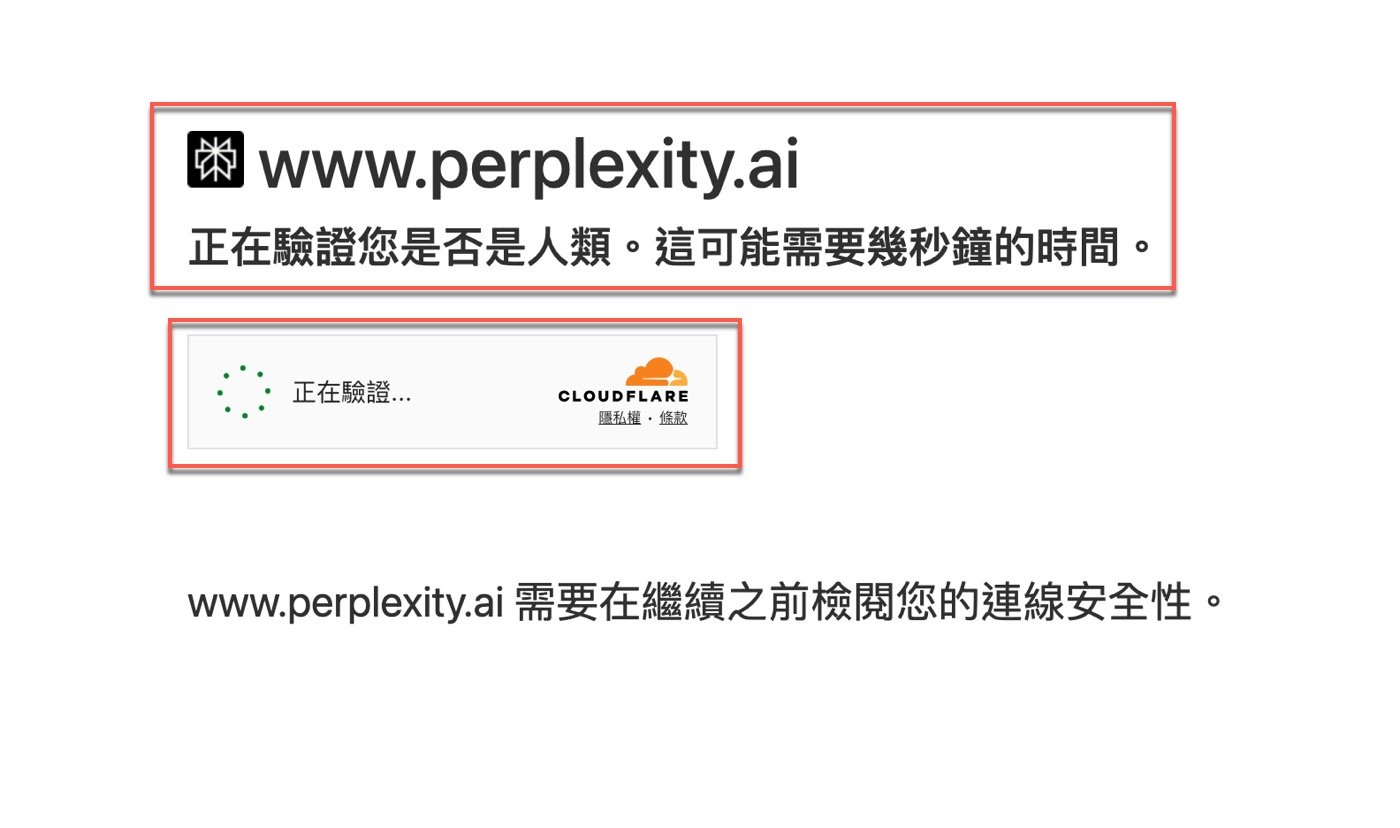
二、安裝應用軟體
由於常常會有上個步驟看到的畫面,每次想要用Perplexity的時候,可能就會跳出驗證干擾,有時候要幾秒鐘,有時候可能要更久,甚至偶爾還遇到驗證失敗,因此也是有點麻煩。
通過驗證之後,終於進入Perplexity的使用介面,注意到左下角有個安裝按鈕,這應該是在一般AI工具比較少見,大概只有比較非AI的Notion月曆小工具有提供桌面應用安裝,無論如何,在此點選這個按鈕。
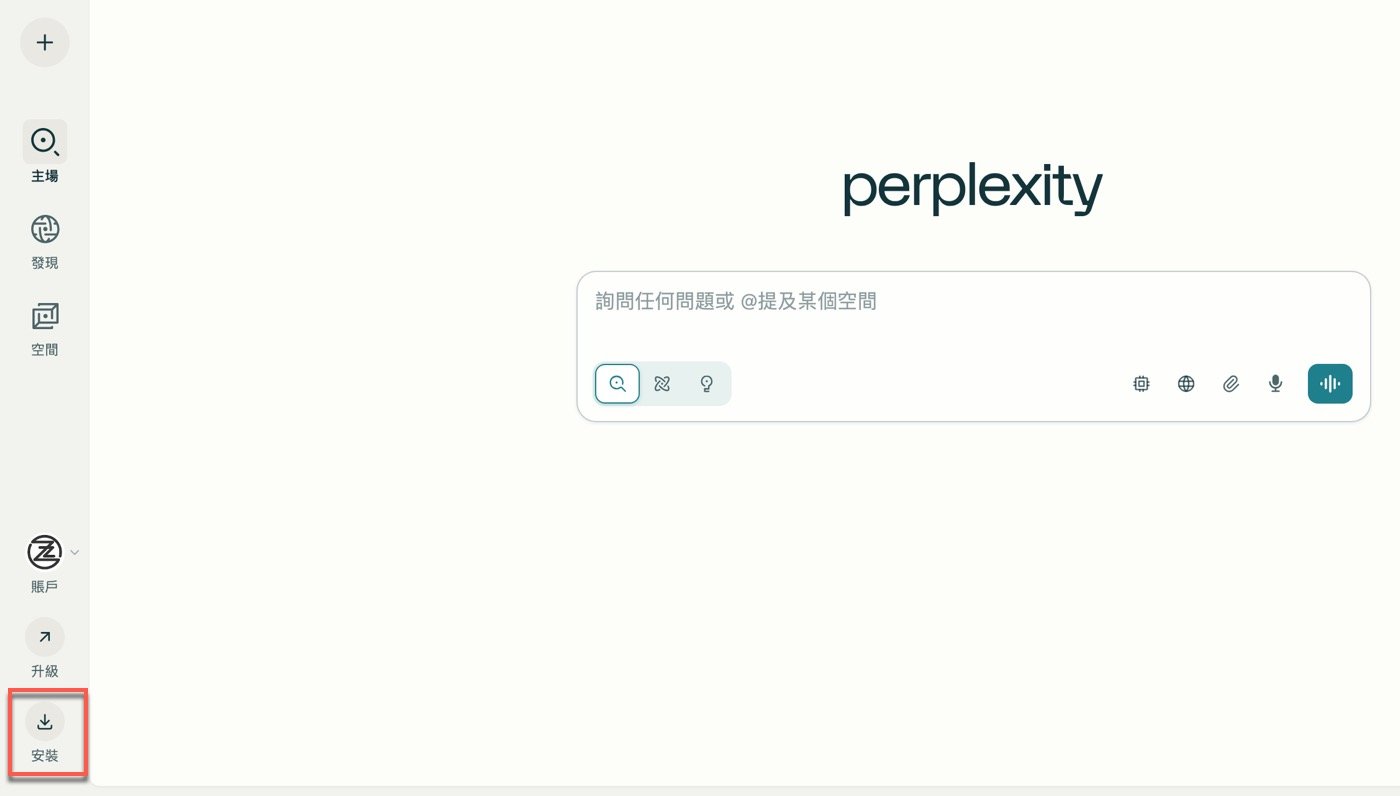
三、Perplexity下載
延續上個步驟會跳出一個視窗:「在任何需要問問題的地方使用Perplexity」。它列出三種Perplexity下載方式:桌面應用程式、手機App、慧心瀏覽器。
手機App的部分,目前主流的AI工具也都是有的,例如Gemini Deep Research使用時,會在研究報告寫好了由手機App進行通知。
第三個慧心瀏覽器是需要「加入候補名」單,表示目前沒辦法立即使用。這篇文章主要介紹的是第一項,可以下載安裝Mac蘋果或者是Windows電腦的應用軟體,這確實是AI工具中較為少見。
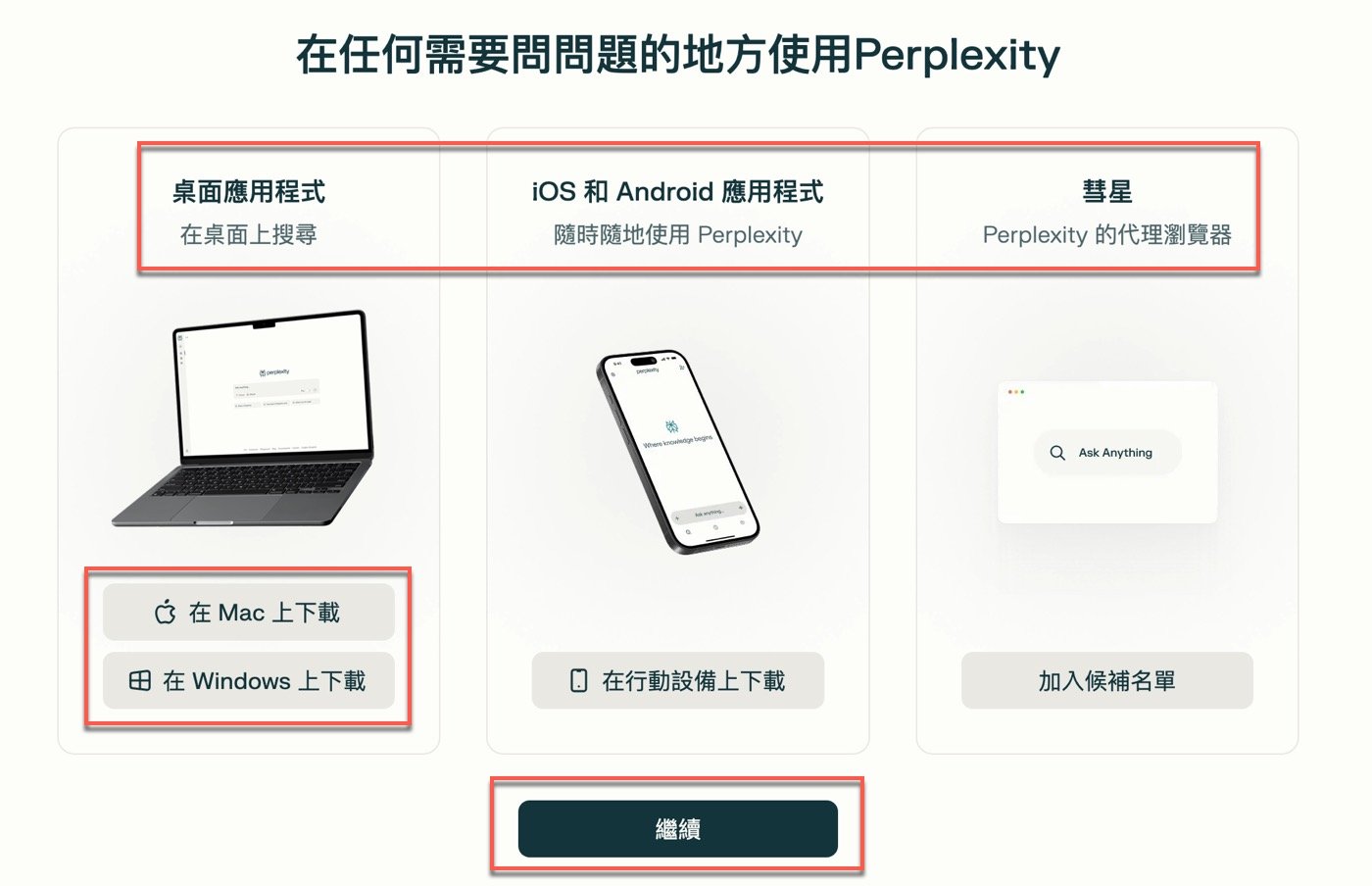
四、App Store安裝
贊贊小屋同時有蘋果跟Windows電腦,在此是以蘋果Mac版介紹。點選之後發現它會跳到App Store,開發者正是「Perplexity AI, Inc.」。
這其實也是比較少見,依照贊贊小屋安裝蠻多蘋果電腦應用程式的經驗,雖然它跟iPhone手機一樣有很周全的App Store商店系統,但也許是要經過審核的原因,比較多是直接下載DMG或PKG檔案,開啟時會確認是否安裝第三方軟體,可能還會遇到Mac pkg無法安裝的問題。但是在這裡,Perplexity是正式在App Store上架,在此就選擇其中的「取得」按鈕進行安裝。
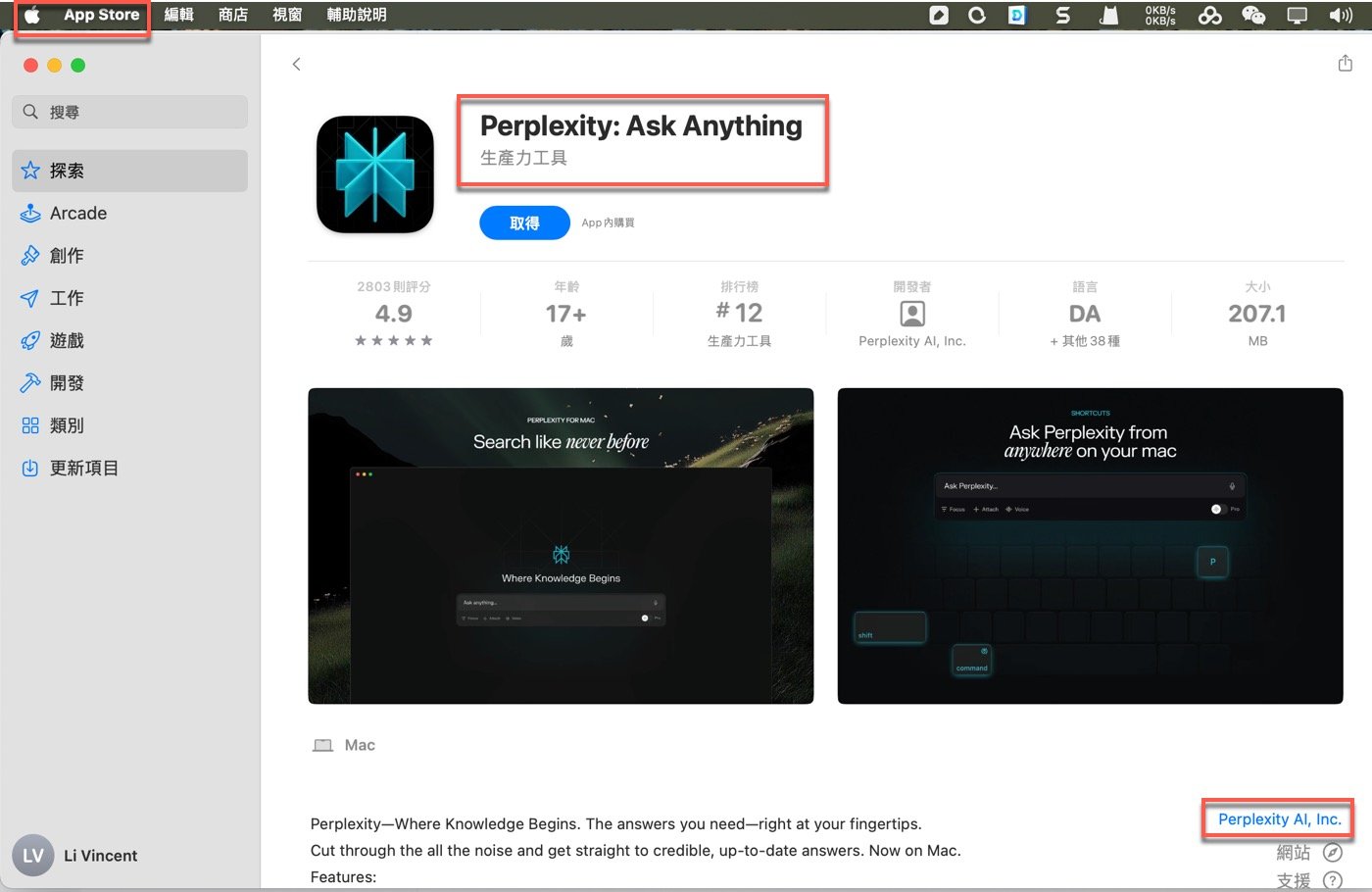
五、Perplexity Mac App
實際在蘋果電腦操作安裝好了之後,除了左下角有個應該是桌面版特有的「探索快速鍵」之外,看到幾乎是跟Perplexity網頁版相同的介面,在此點選「登錄」,準備跟網頁版一樣使用Google帳號。

六、登入與基本設定
最基本的帳戶登入之後,想要瞭解桌面版跟網頁版的差異,最簡單的方法之一是點選左下角齒輪狀的設定圖標。在設定視窗中並沒有看到較為特別的地方,點一下其中的「鍵盤快速鍵」,是可以自定義按鍵,但是老實說,也許Excel快捷鍵是可以提升效率,但是就單純的瀏覽器或者ChatGPT提問技巧而言,應該不太需要用到快速鍵。
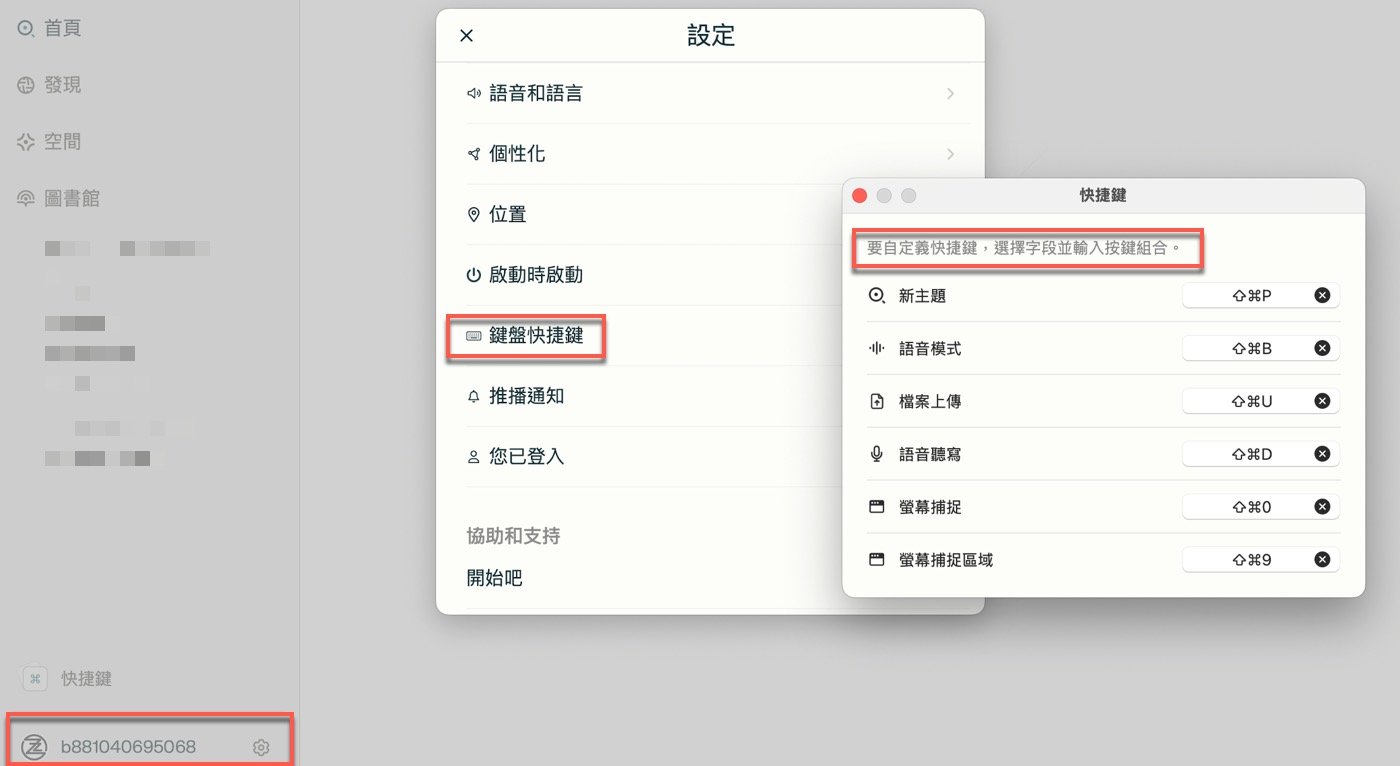
七、軟體與網頁差異
想要瞭解一個工具,最直接方法是實際使用,想要比較網頁版桌面版有何差異,最好方法也是實際提問看看。贊贊小屋在此是跟先前Perplexity是什麼的文章中相同問題:手寫發票一定要用複寫紙嗎?」結果答案揭曉,是跟網頁版幾乎一樣!
這個情況有些意外,但似乎也完全合理,本來就是同一個AI工具,同一個問題當然就有相同的結果,沒有任何的意外。
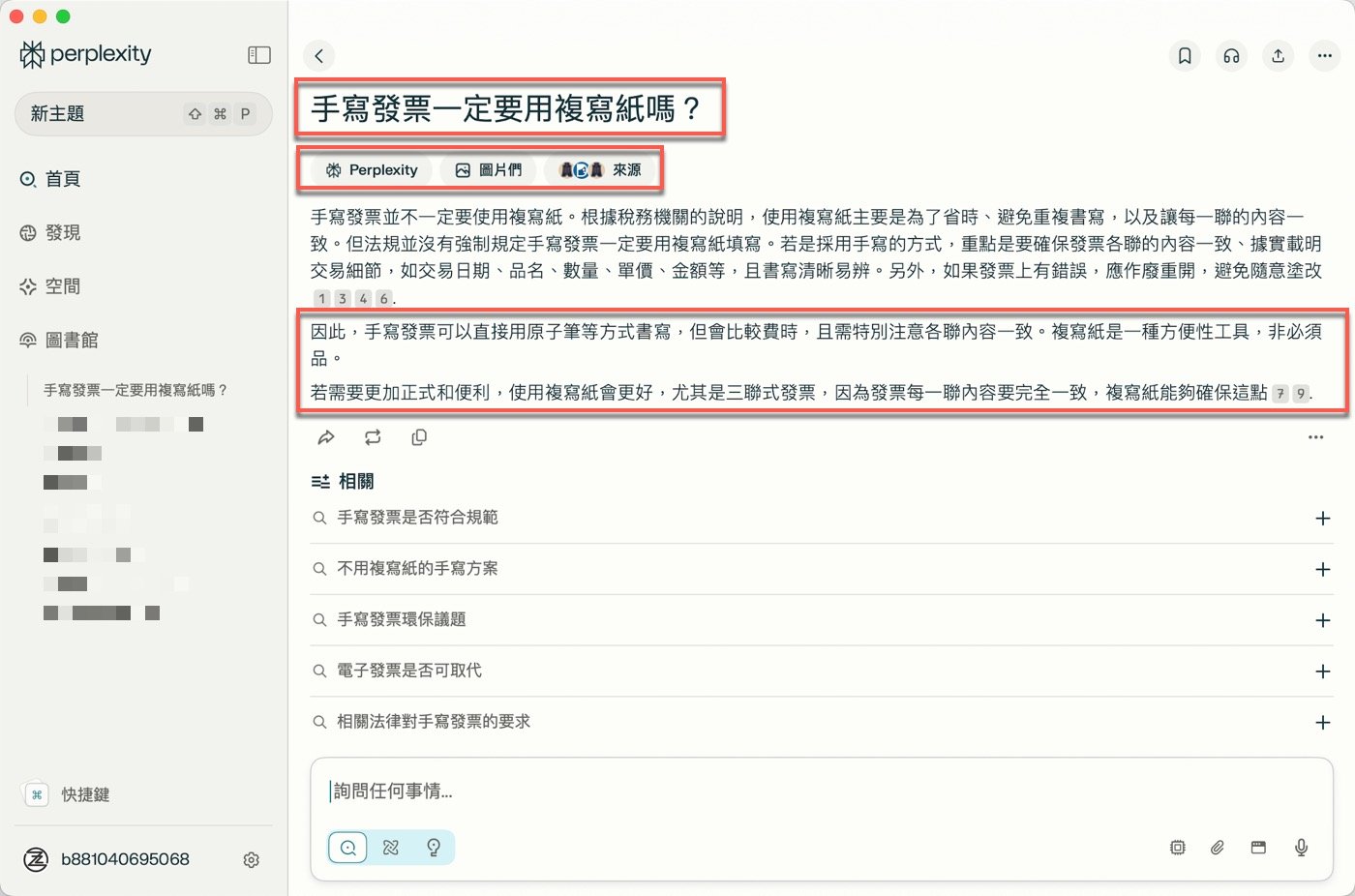
AI搜尋精準回答的App
關於這篇文章內容最後有三點補充:
首先,大部分AI工具都沒有像Perplexity一樣提供桌面應用程式,畢竟在網頁上使用就很方便了,為何還要下載到電腦安裝?還要經過這篇文章所介紹的程序。這可能是因為Perplexity在一開始把自己定位為瀏覽器搜尋工具,所以在本文第三步驟看到有個類似的慧星瀏覽器。
接著,Perplexity作為瀏覽器工具,其主要強項是可以整理所搜尋到的資料,但是就提供答案這個賣點,其實作為老大哥的Google很容易能補上去。像現在的Google搜尋就會有AI摘要,提供的正是Perplexity所強調的回答內容。如此情況下,也許Perplexity必須再思考自己的優勢。
最後,假設跟贊贊小屋一樣放棄桌面應用程式,直接使用網頁版的Perplexity,它強調提供高品質答案,那麼很快可能會有技術上風險。也許有人想要利用網路技術爬蟲取得這方面資料。也許是因為這方面考量,才會如同文章開始所提出來的,使用過程中相較於其他AI工具,Perplexity會常跳出驗證機制。雖然有效避免被不當操作的風險,同時會犧牲掉流暢的使用者體驗。如果其他AI工具如ChatGPT使用攻略也都能提供答案的話,Perplexity必須有其他的優勢吸引使用者。
以上,贊贊小屋個人心得提供讀者參考。
學會計、學Excel、學習AI工具,歡迎加入贊贊小屋社群。
AI工具大全:8種不同功能用途和30個應用清單
ChatGPT怎麼用?、Gemini是什麼?、Notion教學。
贊贊小屋AI課程:ChatGPT課程、AI工具全攻略、Notion課程。

